wifi打印机怎么连接电脑(电脑怎么连接打印机WiFi)
电脑如何连无线打印机打印
一、打开设置界面,选择“设备”
二、点击“添加打印机或扫描仪”左侧的 “+”号按钮;
三、此时机器会自动搜索,当搜索不到时,点击我需要的打印机不在此列表中,选择TCP/IP下一步;
四、在主机名或ip地址后面输入网络打印机的ip,点击下一步;
五、会出现让你安装驱动,如果之前电脑中安装过驱动就选择使用当前的驱动,如果没有就需要重新安装驱动。
六、全部完成之后会出现打印机的名称(可自行更改),是否需要共享,设置为默认打印机,按照自己的需要操作;
最后就会发现打印机已经安装好了,如下图所示:

笔记本电脑如何连接无线打印机?
可以,有4种方法
1,打印机支持无线
2,不支持无线的打印机可以通过网络接入交换机或无线路由器,最后由WiFi连接笔记本
3,支持usb打印的路由器(一般可能会对打印机型号有要求)或其他第三方硬件接入打印机,然后通过路由或其他设备的有线网络接入,最终通过wifi传输
4,一台电脑通过usb连接打印机,然后共享,网络里存在wifi,然后笔记本通过wifi共享该电脑的打印机。
以上方法任意一种都可以
电脑怎么连接到无线打印机
1.以Win10系统为例,打开桌面左下角的“windows图标”,找到“设置”选项,
2.打开之后,找到“设备”选项,点击打开
3.然后点击“添加打印机或扫描仪”选项,
4.搜索之后,点击"我需要的打印机不在列表中"
5.然后点击“使用TCP/IP地址或主机名添加打印机”,
6.这里需要一个IP,然后去找到主机的IP地址;
7.找到主机 ,进入打印机,找到需要连接的打印机,然后点击“高级-管理-端口-管理端口”,操作完之后就可以查看到IP。这里都是无线连接,所以找不到图,就按照上述操作就可以找到哦。此处的IP是 192.168.0.199
8.输入后点击‘下一步’,会自动和打印机通信,然后选择一个驱动。
9.此处的打印机驱动是这个,根据自己打印机型号去选择,点“下一步”;
10继续下一步,显示正在安装;
11.安装完成,这里的“共享”看情况,一般默认即可,
12.一直下一步直至安装结束。
扩展资料:
在实用环境中,信号的穿透性,即穿墙性能,有线打印机要优于WIFI,可穿透10面左右墙壁。而WIFI无线打印机则穿墙性能很差。很多使用WIFI上网的朋友经常会碰到WIFI信号时断时续,隔一堵墙就传输不了的情况。
WIFI的特性是传输数据量大,现大多数移动终端都配置了WIFI,所以它的整体应用大环境更普遍。
版权声明
本文内容均来源于互联网,版权归原作者所有。
如侵犯到您的权益,请及时通知我们,我们会及时处理。